Tiedon esittäminen visuaalisessa muodossa auttaa ymmärtämään ja analysoimaan dataa helpommin. Tietojen esittämiseen käytetään erilaisia Python-kirjastoja, joista yksi on Streamlit. Streamlitiä käytetään yleisesti datan visualisointiin eri aloilla, kuten tietotieteissä ja koneoppimisessa datan tai tulosten näyttämiseen esitettävässä muodossa.
Joissakin skenaarioissa käyttäjien on piirrettävä tai esitettävä tietojen jakautuminen alueiden kesken. Tällaisissa tilanteissa käyttäjät voivat visualisoida tiedot maantieteellisesti karttojen avulla.
Tässä blogissa näytämme, kuinka tietoja piirretään kartalle Streamlitissa.
Kuinka piirtää dataa kartalle Streamlitissa?
Jos haluat visualisoida tiedot tai luodut tulokset maantieteellisesti, piirrä tiedot kartalle Streamlitissa. Voit tehdä niin läpi luetellut ohjeet.
Vaihe 1: Siirry projektihakemistoon
Projisoi ensin hakemisto ' cd
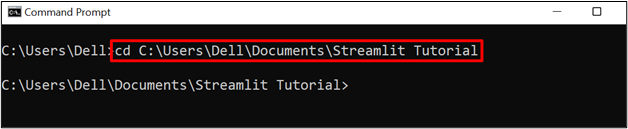
Huomautus: On suositeltavaa yrittää työskennellä virtuaaliympäristössä, koska sitä pidetään hyvänä lähestymistapana ja se eristää pipin ja kaikki tarvittavat moduulit, paketit ja kirjastot. Virtuaaliympäristö voidaan asentaa ja määrittää linkitetyn artikkelimme kautta ' ”.
Vaihe 2: Aktivoi virtuaaliympäristö
Aktivoi seuraavaksi virtuaaliympäristö alla olevalla komennolla:
streamlitenv\Scripts\activate
Yllä olevassa komennossa aktivoimme ' streamlitenv ' virtualenv:
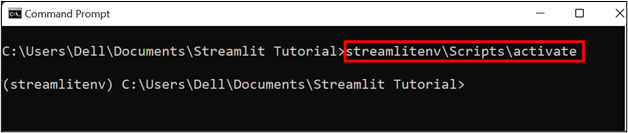
Vaihe 3: Asenna Streamlit
Asenna seuraavaksi virtaviivainen Python-kirjasto käyttämällä annettua komentoa:
pip Asentaa virtaviivainen
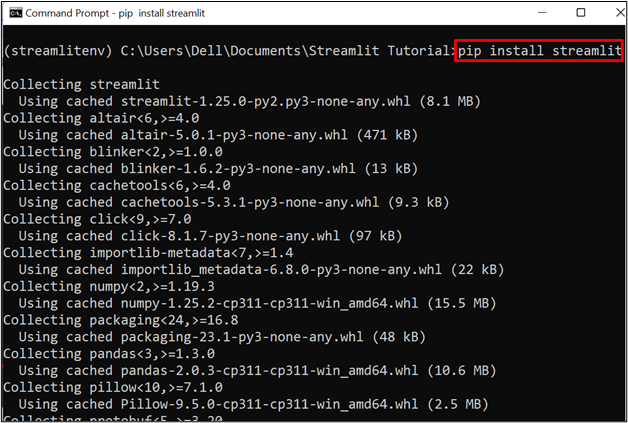
Alla oleva tulos osoittaa, että olemme asentaneet streamlitin activate virtualenv -sovellukseen:
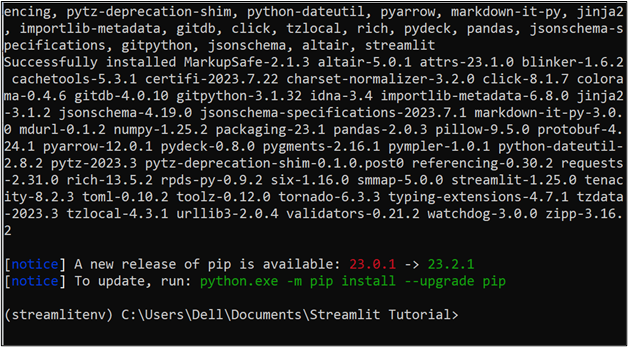
Vaihe 4: Piirrä tiedot kartalle
Luo nyt ohjelmatiedosto nimeltä ' Mapdata.py ”. Liitä annettu katkelma tiedostoon:
tuonti virtaviivaistettu kuten sttuonti pandat kuten pd
st.title ( 'Plot Data on a Map' )
kartta_tiedot = { 'vuodet' : [ 53,958332 , 52.205276 , 51.509865 , 51.752022 , 52,633331 ] ,
'pitkä' : [ - 1.080278 , 0,119167 ,- 0,118092 ,- 1,257677 ,- 1,133333 ] ,
'Kaupunki' : [ 'York' , 'Cambridge' , 'Lontoo' , 'Oxford' , 'Leicester' ] }
df = pd.DataFrame ( kartta_tiedot )
st.write ( df )
st.map ( tiedot = df )
Yllä olevan katkelman kuvaus on seuraava:
-
- Tuo ensin tarvittavat kirjastot '' tuonti ”. Tietojen piirtämistä varten kartalle olemme tuoneet ' pandat ' ja ' virtaviivainen ”kirjastot.
- Soita seuraavaksi ' otsikko() ' tapa asettaa sivun otsikko:
- Luo nyt tietokehykset määrittämällä joitain vääriä tai staattisia tietoja. Esittelyä varten olemme määrittäneet leveysasteen, pituusasteen ja kaupungin nimen ja tallentaneet ne ' kartta_tiedot ”muuttuja.
- Jos haluat sitoa dataa tietokehyksiin, käytä pandan kirjastoa soittamalla ' Datakehys() ” -menetelmää ja välitä myös muuttuja 'map_data' parametriksi.
- Voit näyttää datakehyksen verkkosivulla käyttämällä virtaviivaista ' kirjoittaa() 'menetelmä ja välitä datakehys' df 'suluissaan.
- Piirrä nyt tiedot kartalle käyttämällä ' kartta() ” virtaviivaistamismenetelmä. Se hyväksyy myös erilaisia parametreja, kuten ' tiedot ', ' koko ', ' väri ”, ja ” Zoomaus ”. Tietojen piirtämiseksi kartalle olemme läpäisseet ' tiedot ” parametri.
Vaihe 5: Suorita ohjelma Streamlitissa
Ohjelman suorittamiseksi käytä ' streamlit run
Tulos osoittaa, että ' Mapdata.py 'ohjelma on käynnissä' localhost: 8501 ”:
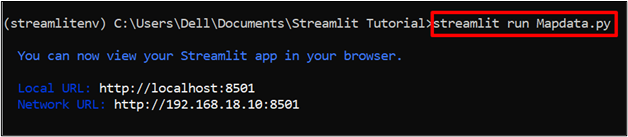
Avaa selain ja siirry kohtaan 'http://localhost:8501” and verify if the program is executing or not. The below results show the data in dataframes and plot it on the map:
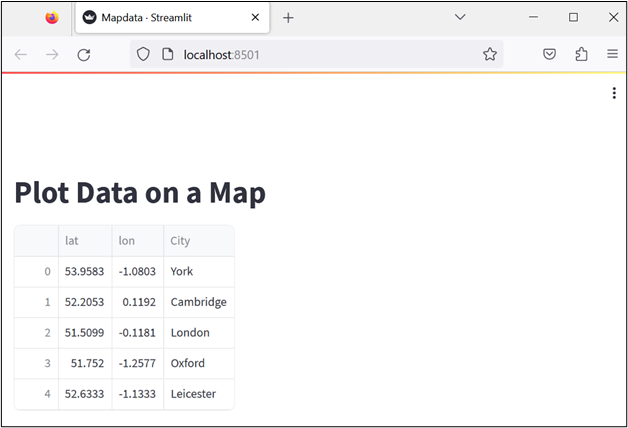
Alla oleva tulos näyttää tietojen maantieteellisen esityksen piirtämällä ne kartalle:
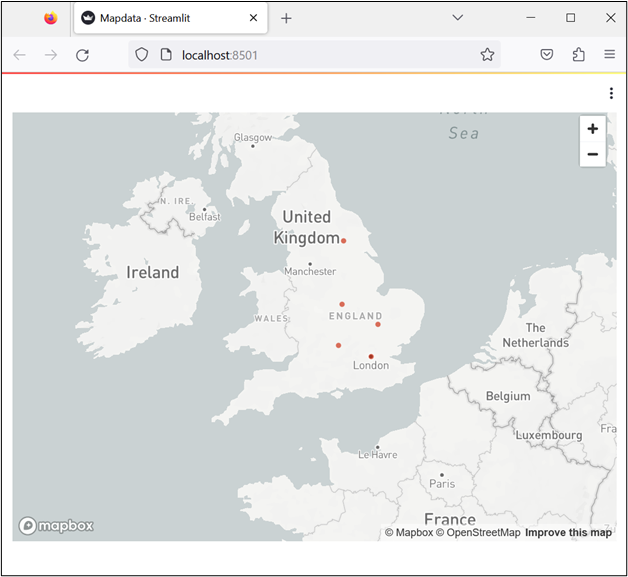
Kuinka lukea tietoja CSV-tiedostosta ja piirtää se kartalle Streamlitissa?
Tietoja voidaan lukea myös ulkoisista lähteistä, kuten tiedostoista tai tietokannoista. Voit lukea tai hakea tiedot CSV-tiedostosta ja piirtää ne kartalle noudattamalla annettuja ohjeita.
Vaihe 1: Lue tiedot CSV-tiedostosta ja piirrä se kartalle
Luo tiedosto nimeltä ' Demo1.py ' ja kopioi alla oleva katkelma siihen:
tuonti pandat kuten pdtuonti virtaviivaistettu kuten st
st.title ( 'Plot Data on Map in Streamlit' )
df = pd.read_csv ( r 'C:\Users\Dell\Documents\Streamlit Tutorial\UKrecords.csv' )
st.dataframe ( df )
st.map ( tiedot = df , leveysaste = 'vuodet' , pituusaste = 'lng' )
Yllä olevan koodin selitys on seuraava:
-
- Tuo ensin ' pandat ' ja ' virtaviivainen ”kirjastot.
- Aseta sivun otsikko ' otsikko() ”menetelmä.
- Lue nyt tiedot CSV-tiedostosta käyttämällä ' read_csv -menetelmää pandan kirjastosta ja tallenna tiedot df ”muuttuja.
- Piirrä CSV-tiedostosta poimitut tiedot tietokehykseen käyttämällä ' datakehys() ' -menetelmä virtaviivaistaa ja välitä 'df'-muuttuja suluissaan.
- Voit piirtää tiedot kartalle käyttämällä ' kartta() ”menetelmä. Ohita myös ' tiedot ', ' leveysaste ' ja ' pituusaste ” parametrit suluissa.
- Täällä ' tiedot ' arvoksi on asetettu ' df ', ' leveysaste ' ja ' pituusaste ” arvot asetetaan CSV-tiedoston vastaavien sarakkeiden mukaan.
Vaihe 2: Suorita ohjelma
Jos haluat suorittaa ohjelmatiedoston streamlitissä, käytä ' virtaviivainen juoksu ”-komento yhdessä tiedostonimen kanssa:
virtaviivainen ajaa Demo1.py
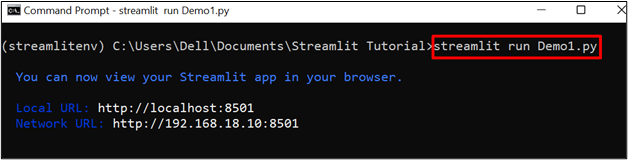
Avaa nyt selain ja siirry kohtaan ' http://localhost:8501 ' päästäksesi virtaviivaiselle verkkosivulle. Tulos näyttää CSV:stä poimitut tiedot virtaviivaistetuissa tietokehyksissä ja piirtää sen myös kartalle:
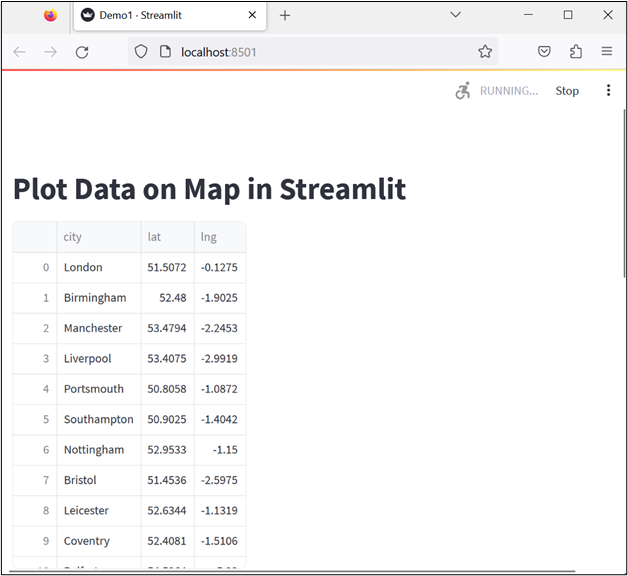
Alla olevat tulokset näyttävät tietojen alueellisen esityksen piirtämällä ne virtaviivaistettuun karttaan:
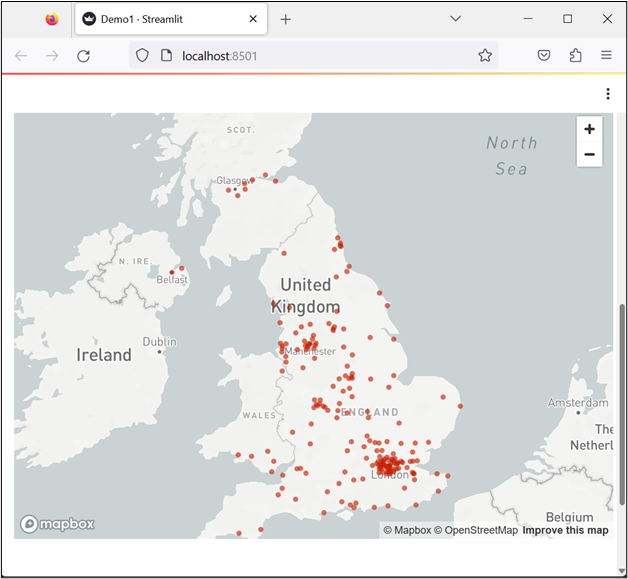
Siinä on kyse tietojen piirtämisestä kartalle virtaviivaistettuna.
Johtopäätös
Jos haluat piirtää tiedot Mapissa virtaviivaistettuna, luo ensin ohjelmatiedosto ja tuo ohjelmaan tarvittavat moduulit, pandat ja streamlit. Määritä sen jälkeen ohjelmassa valetiedot ja tallenna ne panda-tietokehyksiin käyttämällä ' pd.Dataframe() ”menetelmä. Käyttäjät voivat myös lukea tietoja CSV-tiedostosta käyttämällä ' b ”menetelmä. Piirrä nyt tiedot kartalle ' st.map() ” virtaviivaistamismenetelmä. Tämä blogi on osoittanut, kuinka tietoja piirretään kartalle Streamlitissa.